Vereenvoudigde manier om Blu-ray op te nemen in OBS Studio en andere mogelijke hulpmiddelen
Blu-ray-schijf slaat de hoogste kwaliteit op die op een schijf kan worden opgeslagen. Het kan een video opslaan tot 1080 pixels. Hetzelfde als bij audio, het produceert een kristalhelder geluid in plaats van cd's. En u hoeft zich ook geen zorgen te maken over het opslaan van grote opslagruimte op Blu-ray, omdat deze veel ruimte heeft. Naarmate we verder gaan, is OBS Studio een gratis downloadbaar open-sourceprogramma. Het ondersteunt platforms zoals Windows, macOS en Linux. Bovendien is het perfect voor het opnemen van audio-video op uw schermcomputer. Sommige gebruikers vinden het lastig om Blu-ray in een studio op te nemen. Dus blijf stil en lees het artikel om te weten hoe je dat moet doen Blu-ray-films opnemen met OBS en welke expertrecorder u moet gebruiken voor het maken van video-uitvoer van hoge kwaliteit.

Deel 1. Blu-ray-films opnemen met OBS Studio
OBS Studio staat bekend als een krachtige tool zonder streaming en ontvangt regelmatig updates vanwege hun invloedrijke sponsors YouTube, Twitch, Facebook, API.video, own3d.pro en vele andere platforms. U hoeft zich geen zorgen te maken over streaming vanwege deze grote platforms. Aan de andere kant bouwt het zijn naam op als het meest complexe hulpmiddel voor opname en minder begeleiding. Maar als u eenvoudig wilt streamen, hoeft u niet in ingewikkelde instellingen te duiken. Bovendien, verander moeilijk in beheersbaar door dit artikel te lezen voor de stappen en details over OBS Studio.
Hier zijn enkele stappen voor het gebruik van de OBS Studio:
Stap 1. Ga naar uw browser. Kies vervolgens welk besturingssysteem u momenteel gebruikt, download, stel het in, installeer het en klik vervolgens op Voltooien om de tool te starten.
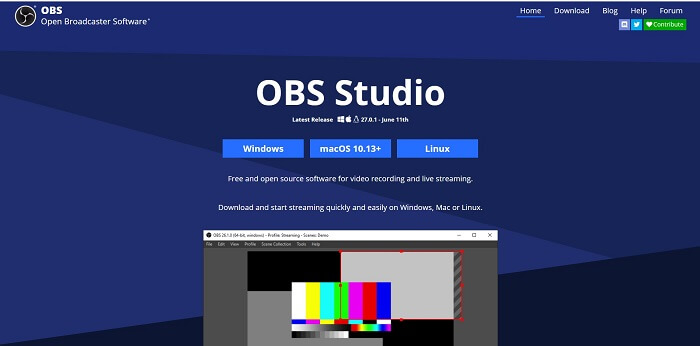
Stap 2. Ga naar het Scènes paneel, klik op de Toevoegen pictogram om een scène toe te voegen en geef deze een naam Klik op OK verder gaan.
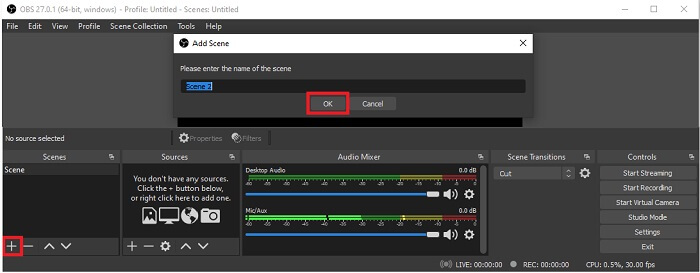
Stap 3. Ga verder naar het bronpaneel. Klik op de Plus icoon, dan worden er verschillende opties getoond. Hier zijn enkele basisopties die hier worden gebruikt. De Audio-ingang vastleggen om uw stem in de microfoon op te nemen. Vervolgens Audio-uitgang vastleggen om het geluid op te nemen dat naar uw systeem komt. En de Opname weergeven om het hele scherm op te nemen. als laatste, Spel vastleggen om uw montages op te nemen. Klik OK opslaan. Als je klaar bent met het verzamelen van alle benodigde bronnen, pas je het volume aan in de Audiomixer tabblad.
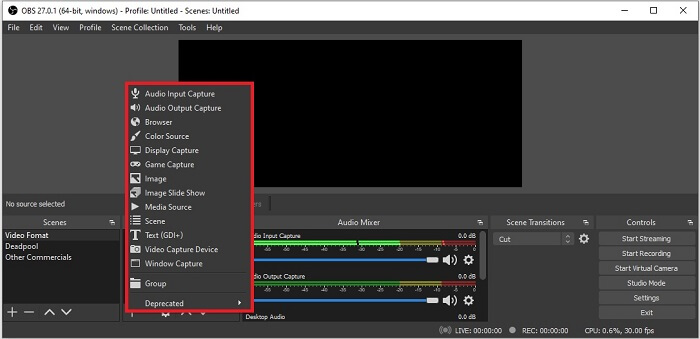
Stap 4. Klik op de Instellingen knop onder de Controlepaneel rechtsonder in de interface. Ga naar de Uitvoer tabblad, stel het formaat in en pas de opties aan op basis van uw behoeften. Stel de andere opties in en klik op OK opslaan.
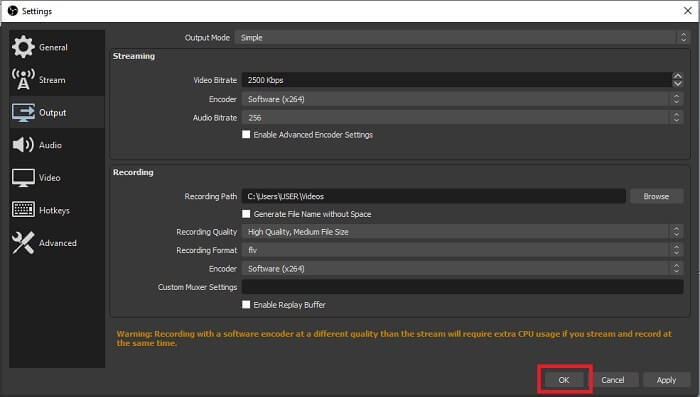
Stap 5. Klik op de Start met opnemen knop en start de opname. Hetzelfde alsof de opname al is voltooid, klikt u op de rechterbenedenhoek waar u op de start klikt om op te nemen. U kunt de recorder controleren in de bestandsverkenner.
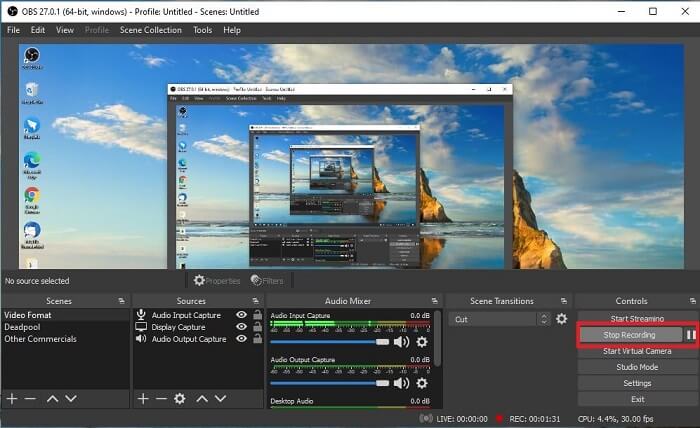
Voordelen
- Het is geschikt voor het opnemen van video's en livestreaming.
- Het biedt u geen gratis proefperiode. Omdat het gratis is.
- Biedt veel keuzemogelijkheden.
Nadelen
- Niet de beste keuze voor een beginner omdat er veel moet worden ingesteld.
- Het ondersteunt geen videobewerking, dus je moet een andere tool installeren om te bewerken. En de tool zelf is 85,6 MB, wat de grootste opslag is die een schermrecorder heeft.
Deel 2. Online methode om Blu-rays vast te leggen met OBS Alternative
OBS studio is inderdaad een goede keuze voor opnemen en streamen. Maar de tool heeft veel in zijn interface, dus het is een gedoe voor de nieuwe gebruiker om op te nemen. Hier is een alternatieve online tool die u kunt gebruiken.
FVC gratis schermrecorder (online tool)
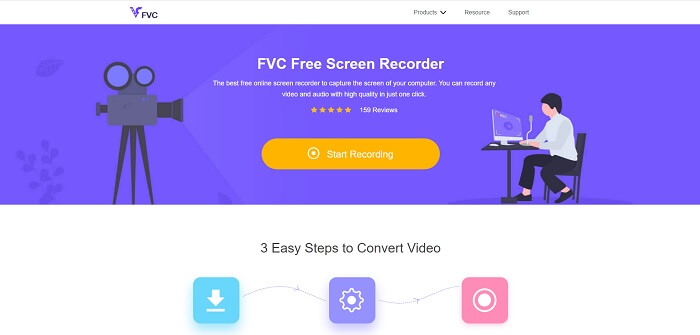
Een open-free tool die minder gedoe is voor de gebruiker om te beheren is de FVC gratis schermrecorder. Het werkt hetzelfde als Blu-ray opnemen in OBS-studio, gemakkelijker te gebruiken vanwege de beheersbare zwevende werkbalk. Deze gedetailleerde tool helpt u bij het opnemen van alle beschikbare video-audioplatforms. En met heldere geluiden en high-definition video-uitvoer die u op de Blu-ray kunt opslaan. In plaats daarvan, om een groot bestand te downloaden en het vervolgens een keer te gebruiken, waarom probeert u deze online tool niet? Laten we nu eens kijken hoe deze tool werkt. Hier zijn enkele stappen voor het gebruik van deze online tool.
Stap 1. Open uw browser en bezoek https://www.free-videoconverter.net/free-screen-recorder/. Klik vervolgens op het Start met opnemen om de online tool te starten. EEN zwevende staaf verschijnt op uw scherm na het starten van de tool.
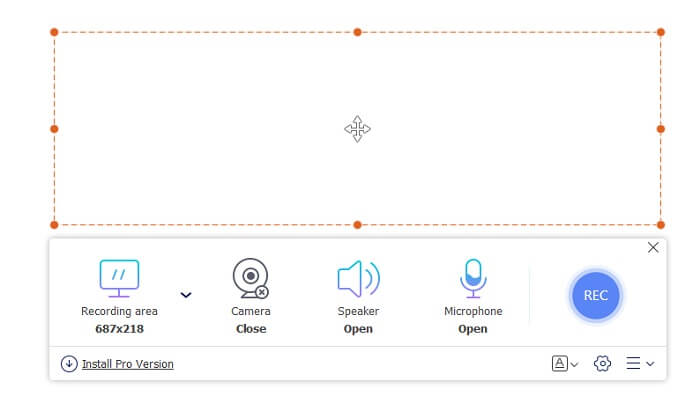
Stap 2. In de zwevende werkbalk zijn er 4 verschillende panelen die u kunt kiezen. U kunt de framegrootte aanpassen of op het volledige scherm klikken. Klik vervolgens op de Spreker pictogram op het systeemvolume. U kunt ook uw stem en gezicht toevoegen als u klikt om de Microfoon en Webcam. Maar als u niet van plan was om het toe te voegen, kunt u erop klikken om het te sluiten. Klik dan op het rondje REC knop om de opname te starten.
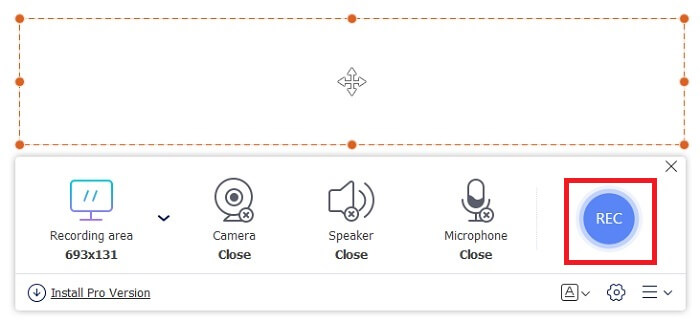
Stap 3. Wanneer de opname is voltooid, klikt u op de vierkant knop om de opname te stoppen. Alle opnamen die u vastlegt, worden weergegeven in de vervolgkeuzelijst geschiedenis. Klik op de eerste opgenomen video, want dat is de laatste.
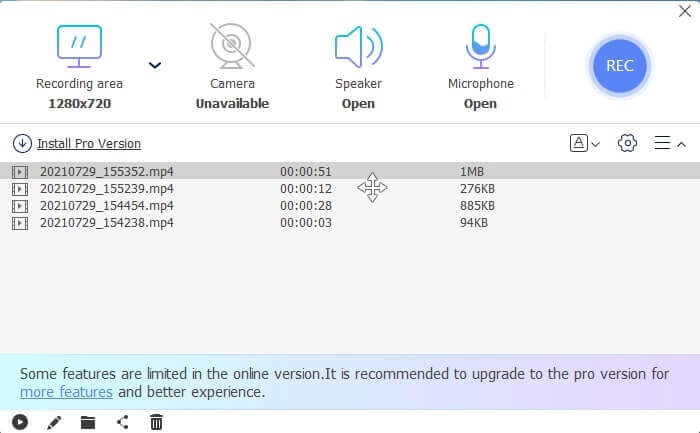
Voordelen
- Open gratis bron online. Geen download, dus geen gedoe.
- Beste schermrecorder voor online services die alle platforms ondersteunt.
- Gemakkelijk te gebruiken vanwege de directe instructie van de tool.
Nadelen
- Het heeft een internetverbinding nodig om de tool te laten werken.
- Functies in premium worden niet gratis ondersteund.
Deel 3. Beste OBS-vervanging om Blu-ray-films op te nemen
Een andere beste Blu-ray-record op OBS Studio is deze FVC-schermrecorder. Als je online en offline wilt opnemen en beschikbaar wilt zijn voor alle platforms, dan is dit iets voor jou.
FVC-schermrecorder
In tegenstelling tot OBS Studio is deze tool gebruiksvriendelijk met een overzichtelijke werkbalk. FVC Screen Recorder is een van de beste alternatieven voor opnemen. Het bevat functies zoals OBS die meer op het punt staan en gemakkelijk te begrijpen zijn. Neem bijvoorbeeld scherm, webcam, audio en systeemgeluid op, en nog veel meer. Deze tool heeft ook zijn Lock-in-functie die de obs niet heeft. Behalve dat deze tool pay-to-use is. Ook als u gebruik maakt van deze schermrecorder, maakt u de juiste keuze.
Volg de onderstaande stappen om deze tool volledig te gebruiken.
Stap 1. Klik op de downloadknop om de software te installeren en stel vervolgens uw gewenste voorkeur in, klik op voltooien om door te gaan. Vervolgens wordt de tool gestart.
Gratis downloadVoor Windows 7 of hogerVeilige download
Gratis downloadVoor MacOS 10.7 of hogerVeilige download
Stap 2. Klik op de Video Recorder. Dan worden er 4 verschillende panelen getoond. In het eerste paneel kunt u de framegrootte aanpassen om de beeldverhouding te wijzigen of op de knop Vol om het hele scherm op te nemen. Het tweede paneel Webcam is bedoeld om uw gezicht op te nemen tijdens schermopname. Het volgende paneel is Systeemgeluid om de audio van het systeem op te nemen. Als laatste, een microfoon voor het invoeren van uw geluiden in de video. Klik de schijfvorm knop om de opname te starten.
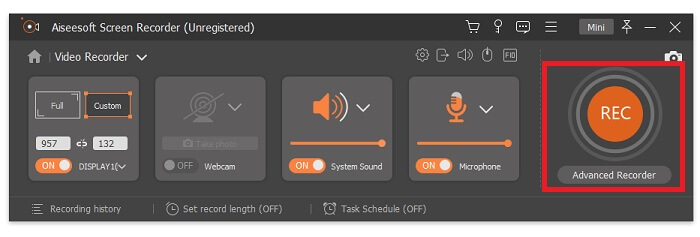
Stap 3. Als de video-opname is voltooid, klikt u op de vierkant knop om te stoppen. Klik op de Speel om de opgenomen video af te spelen.
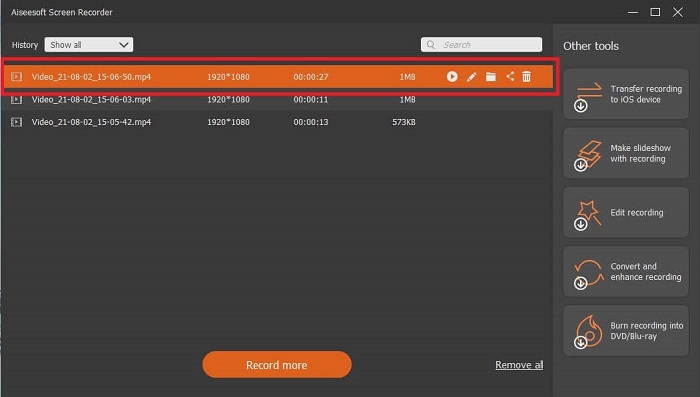
Voordelen
- Het heeft deze unieke eigenschap van wat we Lock-in-scherm noemen om storing tijdens het opnemen te voorkomen.
- Het kan 24 uur opnemen zonder enige audio-videodisfunctie.
- Opslag en gebruiksvriendelijk vanwege het gecomprimeerde gegevensformaat en eenvoudig uit te voeren informatie.
Nadelen
- Om het te verwerven, moet worden betaald, of het nu een maand, een jaar of een leven lang is.
- Moet worden gedownload van de website om het te gebruiken.
Verder lezen
1. Schermvideo opnemen met VLC Media Player
2. Scherm opnemen met audio op Mac met QuickTime
Deel 4. Veelgestelde vragen over het opnemen van Blu-ray in OBS Studio
Wat is het verschil tussen Blu-ray, dvd's en cd's?
Het belangrijkste verschil tussen elk optisch schijfformaat is de uitvoer en de opslag die het afzonderlijk kan opslaan. Er staat dat een cd tot 700 MB aan een bestand kan opslaan, een dvd tot 4,7 GB aan gegevens, terwijl Blu-ray tot 25 GB kan opslaan. In sommige gevallen kan een Dual-layer Blu-ray 50 GB aan gegevens bevatten. Het heeft ook een drievoudige schijflaag en een viervoudige laag.
Is OBS een gratis tool? Is het veilig om te downloaden?
Ja, OBS Studio is een gratis tool zonder verborgen kosten. U kunt het ook downloaden op alle verschillende platforms. Nog een Ja, het is veilig voor malware, virussen, wormen, browserkapers en meer.
Welke videocodecs ondersteunen Blu-ray?
Voor video: MPEG-2, MPEG-4 AVC en SMPTE VC-1.
Voor audio: Linear PCM (LPCM), Dolby Digital® (DD), Dolby Digital® Plus (DD+), Dolby® TrueHD, DTS Digital Surround® en DTS-HD®.
Gevolgtrekking
Aan het eind van de dag zijn schermrecorders tenslotte handig vanwege hun mogelijkheden. OBS is een goede keuze voor opnemen, maar vanwege de verschillende opties laat het de gebruiker raden en vragen of ze het goed doen. Maar vanwege de lijst online en offline die alle verschillende platforms ondersteunt. Nu heb je de macht om te kiezen. Om te kiezen wat het beste bij je past.
Zoals de FVC-schermrecorder. Het is een gebruiksvriendelijke en directe tool waarmee de gebruiker altijd en overal kan opnemen. Ook al is het een pay-to-use tool. Toch is het elke uitgegeven cent waard. Vergeet niet om jezelf niet te belasten met moeilijk te gebruiken als het gemakkelijk te gebruiken beter kan.



 Video Converter Ultimate
Video Converter Ultimate Scherm opnemer
Scherm opnemer



